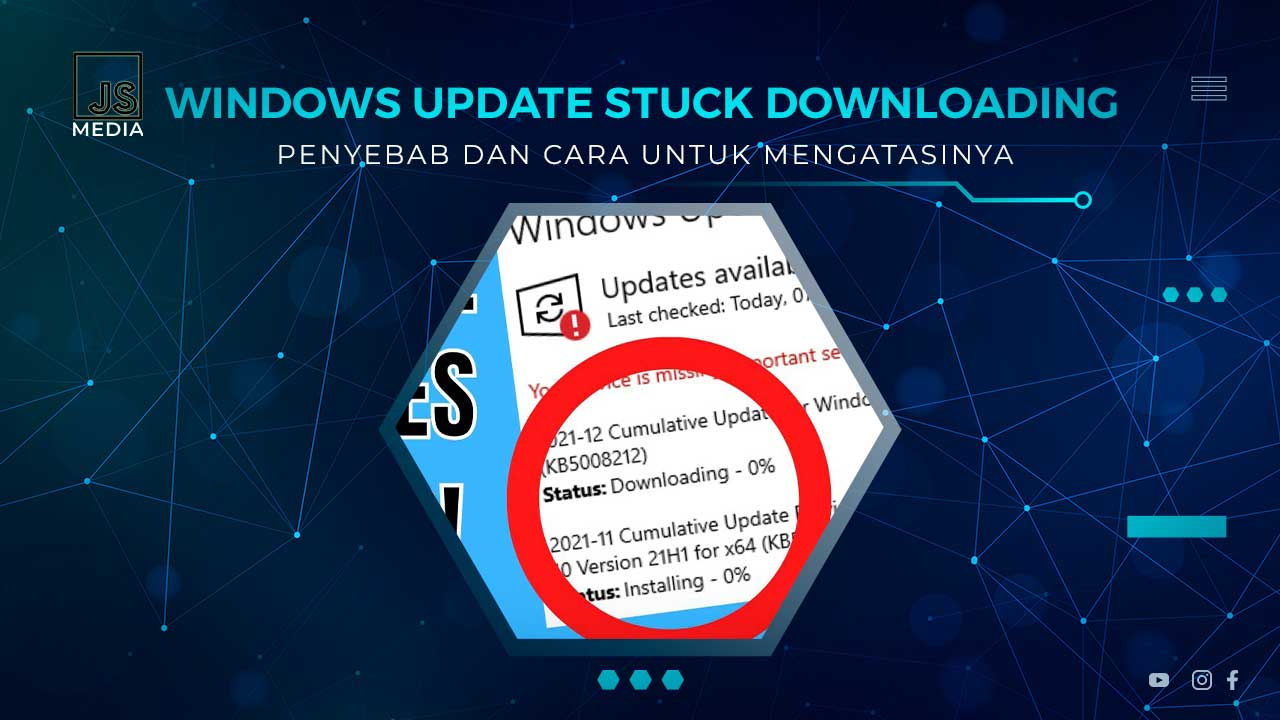Melakukan pembaruan windows secara berkala merupakan salah satu hal yang sangat penting untuk dilakukan. Hal tersebut tidak hanya untuk memastikan bahwa kita mendapatkan fitur baru, namun juga untuk mengoptimalkan kinerja serta sistem keamanan yang ditingkatkan. Oleh karena itulah, sangat penting untuk rajin melakukan update ketika pembaruan tersedia.
Namun terkadang, ketika kita akan melakukan update pada sistem windows, seringkali mengalami kendala dengan stuck pada proses downloading. Apakah kalian juga mengalaminya? Ketika kita sudah menunggu sangat lama berjam-jam, namun proses download windows update tiadk kunjung selesai. Jika sudah seperti ini, apa yang harus kita lakukan?
Cek Apakah Proses Update Benar-Benar Stuck
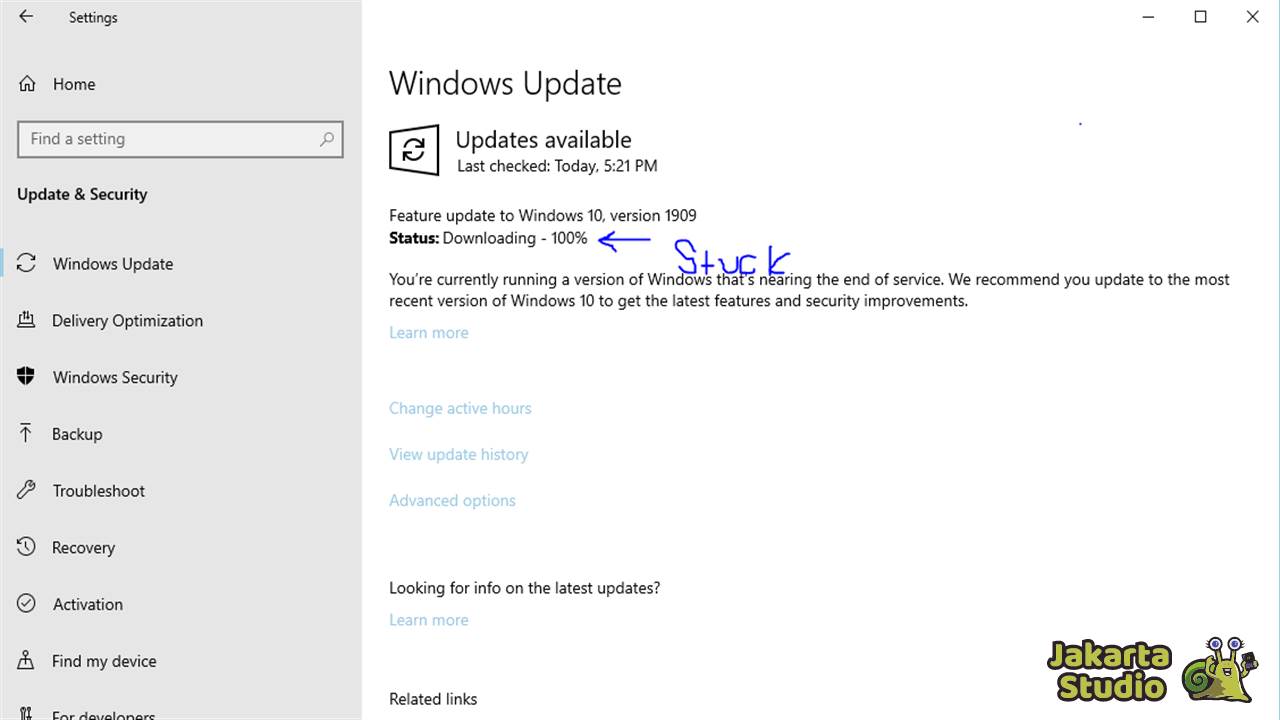
Sebelum kita membahas solusinya, pertama-tama kalian harus pastikan terlebih dahulu apakah proses windows update benar-benar stuck atau mungkin hanya proses downloadnya saja yang lama. Berikut adalah beberapa langkah yang bisa kalian lakukan untuk memastikan apakah proses unduhan windows update macet atau tidak.
Pertama, pastikan bahwa koneksi internet yang kalian gunakan stabil dan tidak ada kendala. Karena terkadang proses update terlihat stuck padahal sebenarnya hanya karena koneksi internet yang tak stabil sehingga proses unduhan lebih lama dan seperti tidak berjalan sama sekali.
Kemudian, kalian bisa perhatikan pada indikator Windows Update untuk mengetahui lebih lanjut. Cek apakah ada kemajuan pada persentase download update yang dilakukan. Kalian juga bisa cek aktivitas disk dan CPU untuk mengetahui apakah ada perubahan atau tidak dalam waktu yang lama.
Solusi Windows Update Stuck Downloading Paling Ampuh
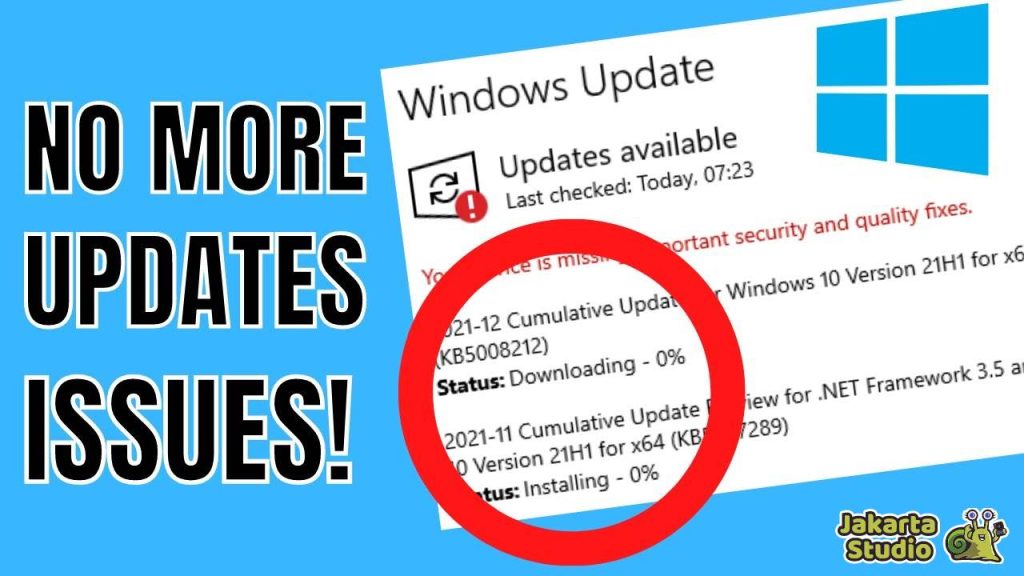
Setelah memastikan bahwa proses update windows benar-benar stuck pada downloading, maka kita bisa mencoba beberapa tips trik untuk mengatasinya. Silahkan simak beberapa rangkuman informasi yang sudah Jakarta Studio susun berikut ini.
1. Restart PC atau Laptop
etika menghadapi masalah Windows Update yang stuck di downloading, langkah awal yang seringkali efektif adalah melakukan restart pada PC atau laptop kalian. Restart dapat membantu mengatasi bug atau masalah sementara yang mungkin terjadi pada sistem operasi.
2. Troubleshoot Windows Update
Windows memiliki fitur Troubleshoot yang dapat membantu secara otomatis mengidentifikasi dan memperbaiki masalah dengan pembaruan secara otomatis, berikut cara menggunakannya :
- Tekan tombol Windows + I untuk membuka Settings.
- Pilih kategori “Update & Security”.
- Pilih opsi “Troubleshoot” dan masuk ke “Additional Troubleshooters”.
- Pilih “Windows Update” dan jalankan troubleshooter.
- Biarkan proses berjalan dan mendeteksi erta memperbaiki masalah yang mungkin ada.
- Ikuti instruksi yang diberikan oleh troubleshooter dan tunggu hingga proses selesai.
3. Masuk ke Safe Mode
Penggunaan safe mode seringkali efektif untuk membantu mengatasi berbagai macam masalah pada komputer kailan. Di Safe Mode, semua aplikasi pihak ketiga akan dinonaktifkan sehingga hanya fitur yang diperlukan saja yang akan aktif. Hal ini bisa mencegah jika ada konflik dari pihak ketiga yang mungkin terjadi.
4. Lakukan Restore Sistem
Jika kalian memiliki backup system yang tersimpan, maka bisa coba lakukan restore. Hal ini berguna untuk mengembalikan kondisi sistem sebelum terjadi kendala. Berikut cara untuk melakukannya :
- Buka Run dan ketik “SystemPropertiesProtection” untuk membuka System Properties.
- Di jendela System Properties, pilih opsi “System Restore”.
- Pilih restore point yang diinginkan dan ikuti petunjuk untuk memulai proses restore.
- Tunggu hingga proses restore selesai dan perangkat kalian kembali ke kondisi sebelumnya.
5. Hapus File Windows Update
Jika masalahnya terletak pada file Windows Update yang terunduh dengan tidak benar, menghapusnya dapat membantu untuk mengatasinya. Ada 2 metode yang bisa kalian gunakan, diantaranya :
Menggunakan CMD
- Buka Command Prompt sebagai Administrator.
- Ketik “net stop wuauserv” dan tekan Enter.
- Ketik “net stop bits” dan tekan Enter.
- Hapus isi folder C:\Windows\SoftwareDistribution.
Lewat Windows Explorer
- Buka Windows Explorer dan akses folder C:\Windows\SoftwareDistribution.
- Hapus semua file yang ada di dalam folder tersebut.
6. Pindai Virus Pada Komputer
Ada juga kemungkinan masalah ini disebabkan oleh virus yang menjangkit komputer kalian. Untuk mengatasinya, diperlukan pemindaian secara menyeluruh untuk menghapus virus atau malware yang mungkin sudah menjangkit. Kalian bisa gunakan Windows Defender atau aplikasi antivirus pihak ketiga yang terpercaya.
7. Gunakan Repair Windows
Selanjutnya, kalian jgua bisa gunakan firur Repair Windows untuk memperbaiki error juga disebabkan oleh adanya file yang rusak atau corrupt. Kalian bisa akses melalui Advanced Options, kemudian pilih Startup Repair. Tunggu sampai prosesnya selesai yang mungkin akan butuh waktu yang lumayan.
8. Lakukan Install Ulang
Jika semua tips diatas ternyata masih belum bisa menjadi solusi, mungkin kalian perlu melakukan install ulang. Mungkin OS yang terpasang pada perangkat kalian sudah error dan perlu dilakukan install ulang untuk memperbaikinya secara keseluruhan. Namun disarankan untuk membackup data-data penting terlebih dahulu agar tidak terhapus.
Kesimpulan
Nah itulah beberapa cara yang bisa kalian coba untuk mengatasi proses windows update yang stuck pada downloading. Semoga dengan tips trik diatas bisa membantu dan juga bermanfaat. Nantikan upadte informasi menarik lainnya yang akan hadir setiap hari hanya di Jakarta Studio.